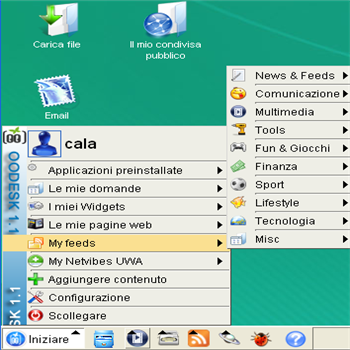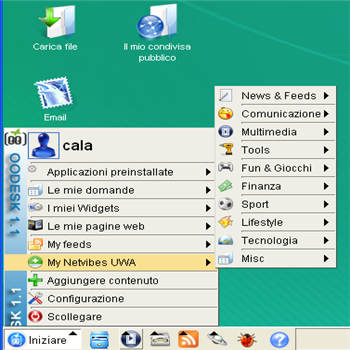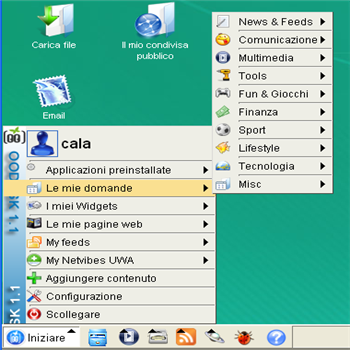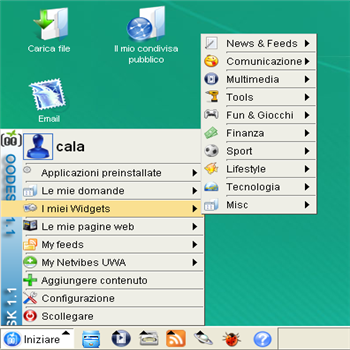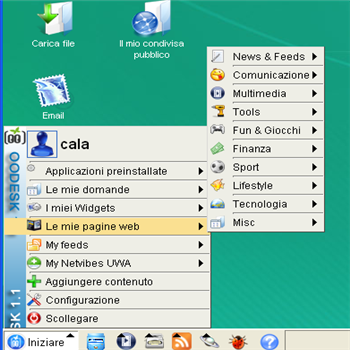Il Web Operating System (WebOS) è un sistema operativo che può essere utilizzato da qualsiasi computer direttamente in remoto. Basta avere una connessione ad internet decente e potrete usufruire in remoto di un computer tutto vostro. I vantaggi sono molteplici. Per avere a disposizione i vostri file in ogni istante ed in ogni parte del mondo vi basterà collegarvi al sito internet della macchina remota ed accedere con il vostro username e la password.
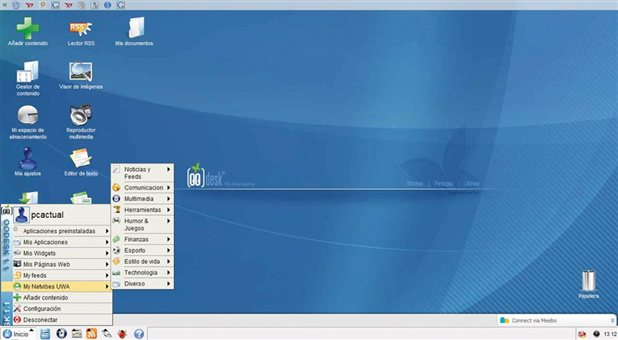
Tra i tanti servizi di WebOS spicca sicuramente Oodesk , che offre ben 10 Gb di spazio libero da riempire con i vostri file, facilmente raggiungibili da un qualsiasi computer ma anche da cellulare. Le funzioni di Oodesk sono molto avanzate. Oltre a poter riprodurre musica e video e visualizzare documenti, è possibile anche installare tutti i programmi aggiuntivi che riterremo necessari. Tali programmi sono raggiungibili dalla sezione Repository . Eventuali problemi potranno essere risolti consultando i video tutorial . E' possibile provare il sistema operativo virtuale in versione demo senza creare nessun account, ma per salvare i dati è necessario registrarsi.
Fonte: http://www.vivalowcost.com
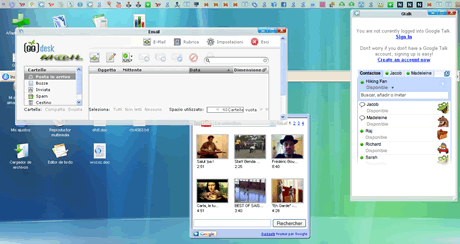
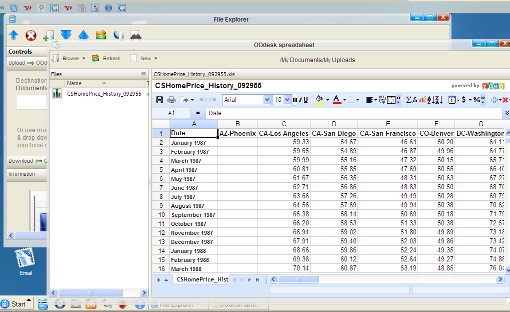
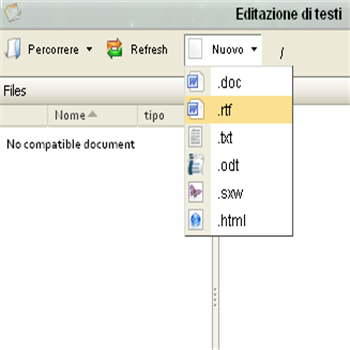
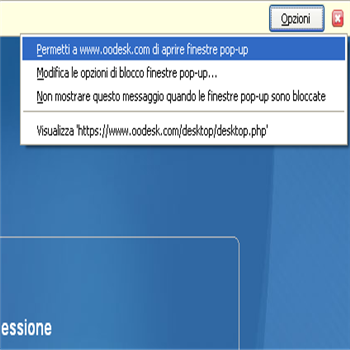
In alcuni sistemi operativi e browser dovra' essere autorizzata l'apertura di finestre popup, altrimenti e' impossibile accedere a molti dei servizi di Oodesk.
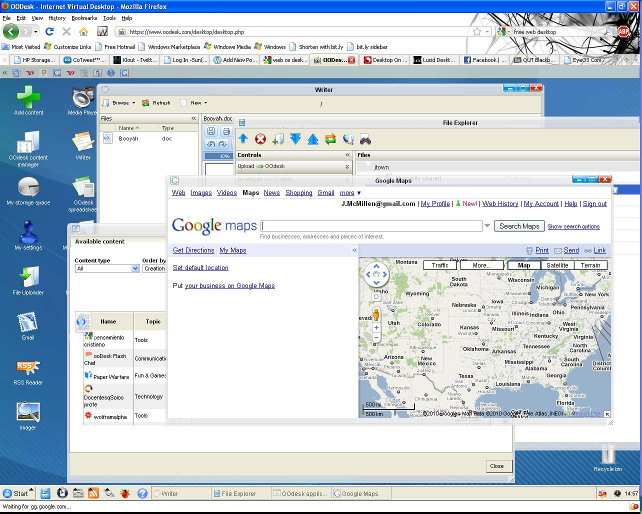
Oodesk in lingua italiana si trova qui: http://www.oodesk.com
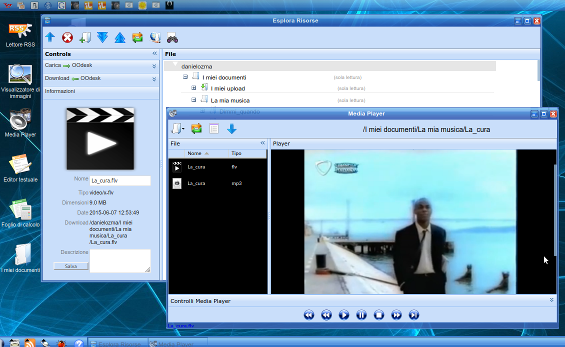
Un video musicale, ascoltato e guardato dentro Oodesk qualora il browser sia compatibile a livello multimediale.
Oodesk e' un sistema di computer virtuale che permette agli utenti di realizzare proprie applicazioni e condividerle (dopo un controllo degli addetti) con altri utenti dello stesso desktop che vogliano installarle. Consente di poter consultare online i file audio e video, di lavorare in modalita' tipiche del lavoro di ufficio ed altro ancora. La modalita' gratuita ospita fino a 10 gb di file. Gruppi di amici possono realizzare dei propri "universi" in cui coordinarsi tra loro, scambiandosi file ed informazioni in questi "club". Utile anche per chi ha computer poco potenti, come vecchi hardware recuperati con Linux, smartphone, tablet, Raspberry Pi ed altro, espandendo cosi' le risorse a disposizione. Alcune aziende ed associazioni utilizzano degli account di Oodesk per lavori in cooperazione senza inserire dati sensibili, altrimenti teoricamente alla portata di potenziali hacker. E' multilingua, ed il supporto dei comandi in italiano e' ben curato. Se usate un piccolo monitor, per esempio da un Ipad o da uno smartphone, il sistema Oodesk si auto-adatta al vostro piccolo display.
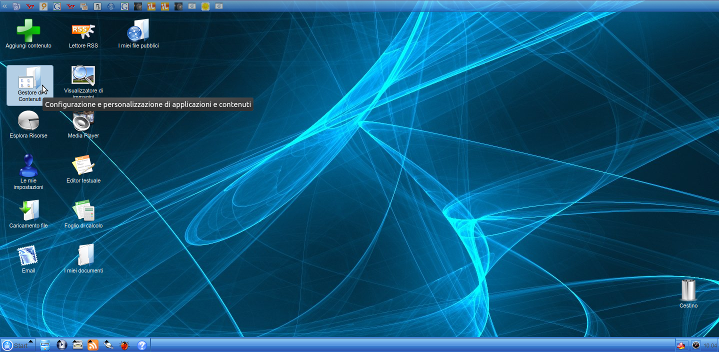
Chi sviluppa siti web oppure sà programmare in alcuni linguaggi come il Php, l'Html o i Javascript troveranno il sistema del "Gestore di Contenuti" molto interessante. Anche chi non programma ma talvolta si adopera a modificare applet, widget e codici riuscirà ad utilizzare questa risorsa al meglio.
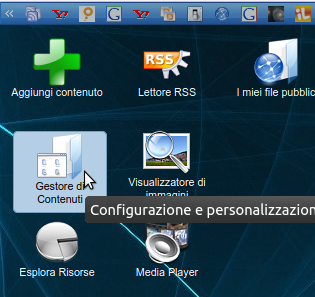
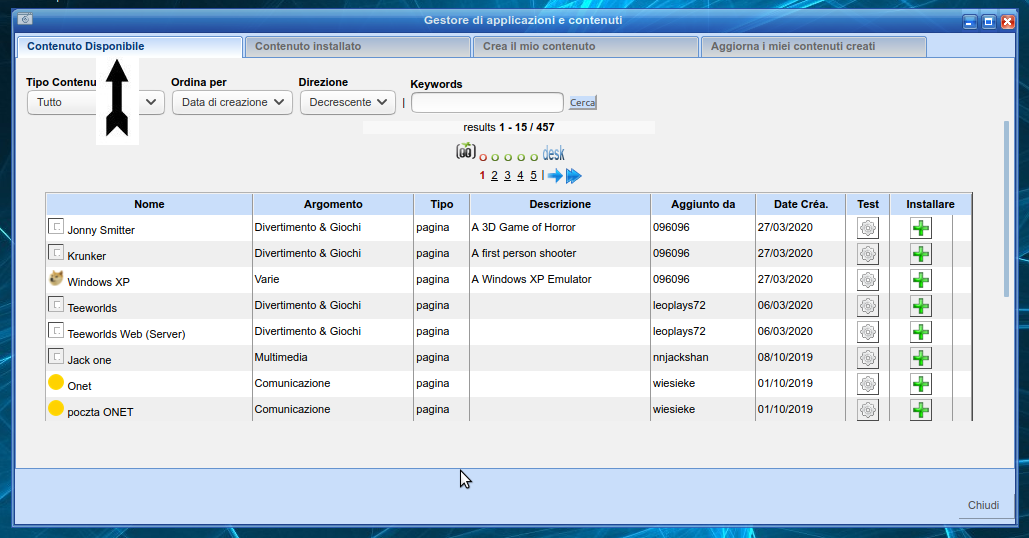
Nella finestra che si apre, se scegliete la linguetta in alto "Contenuto Disponibile", troverete tutte le applicazioni che potete eventualmente aggiungere al vostro account, aumentandone le capacità operative con opportune installazioni (premendo i bottoni a forma di croce verde a destra).
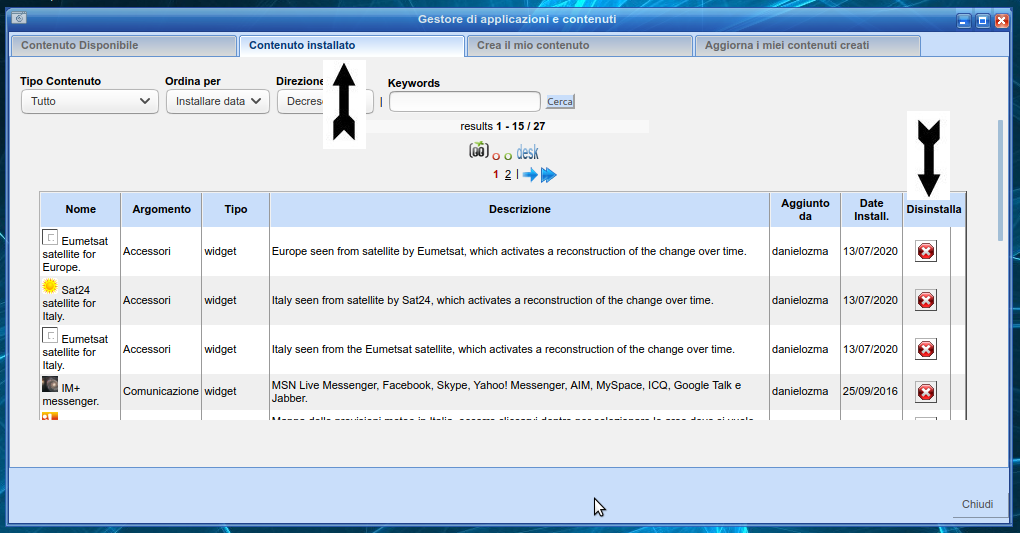
Nella linguetta "Contenuto installato" appare la lista delle applicazioni aggiuntive che sono state inserite nel vostro account, premendo la corrispondente X rossa a destra la potete disinstallare.
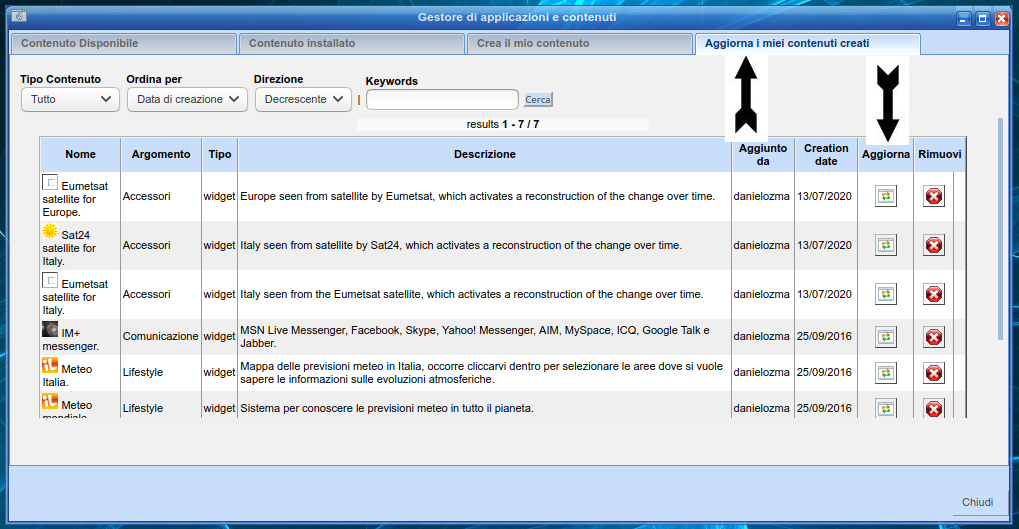
Se voi avete già prodotto dei vostri widget, oppure applet oppure applicazioni ne trovate il vostro elenco personale nella linguetta "Aggiorna i miei contenuti creati", potrete cliccare sia per modificarle (aggiornare i codici può essere utile) oppure per cancellarle dal server.
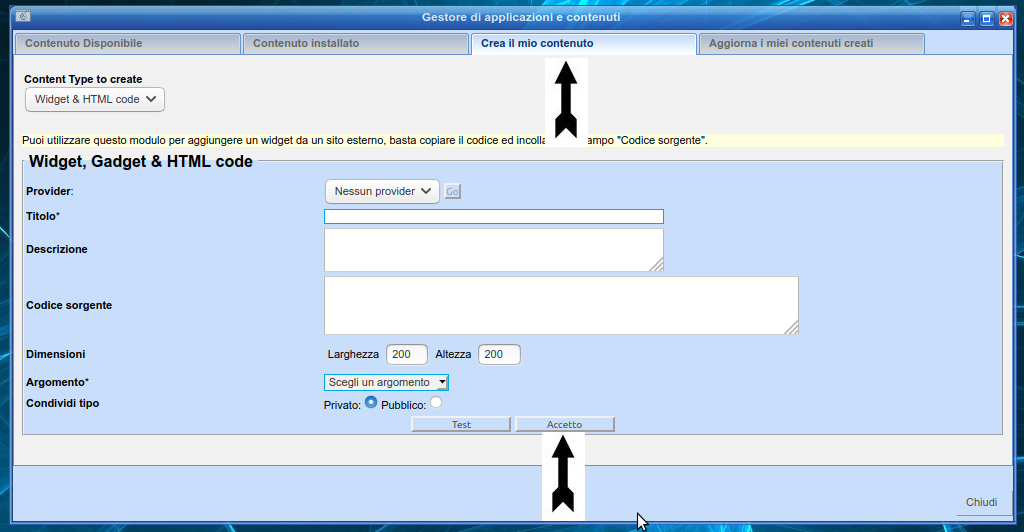
Per inserire i vostri vostri widget, oppure applet oppure applicazioni auto-realizzate (oppure copiate e/o adattate dai siti che le diffondono, anche gratis) selezionate in alto la linguetta "Crea il mio contenuto" , quando il vostro lavoro sarà terminato premete in basso l'icona "Accetto" per inserire nel server di Oodesk quanto preferite.
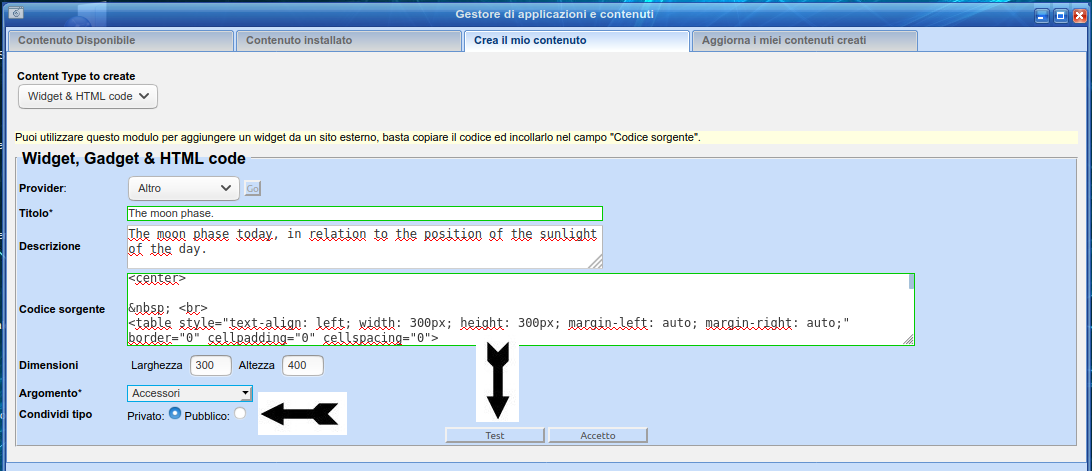
Dovrete indicare il provider su cui si appoggia il servizio che inserite, mettere un titolo (meglio se in lingua inglese) per identificarlo, un testo di descrizione (meglio se anche questo in inglese) e poi il codice sorgente che fà funzionare il vostro contributo. Scegliete quindi le dimensioni che dovrà avere la finestra che aprira' (larghezza e lunghezza in pixel, oppure in percentuale della finestra come per esempio 90% ). Indicate la categoria in cui classificate il vostro contributo, usando l'apposito menu' a tendina "Argomento". Importante che alla domanda "Condividi tipo" scegliete se il vostro sistema sarà "Privato" (lo usate solo voi) oppure "Pubblico" (lo possono utilizzare tutti gli iscritti ad Oodesk). Se volete collaudare il sistema che poi metterete a disposizione premete l'icona "Test" in basso.
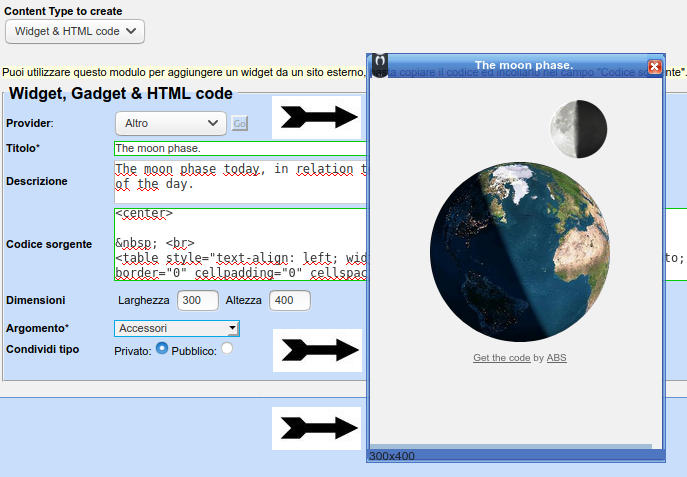
Usando appunto l'icona "Test" in basso vi si apre una finestrella, in cui potete verificare il corretto funzionamento dei vostri vostri widget, oppure applet oppure applicazioni auto-realizzate. Nell'esempio qui sopra si tratta di un sistema che indica la fase lunare che si vedrà nel cielo.
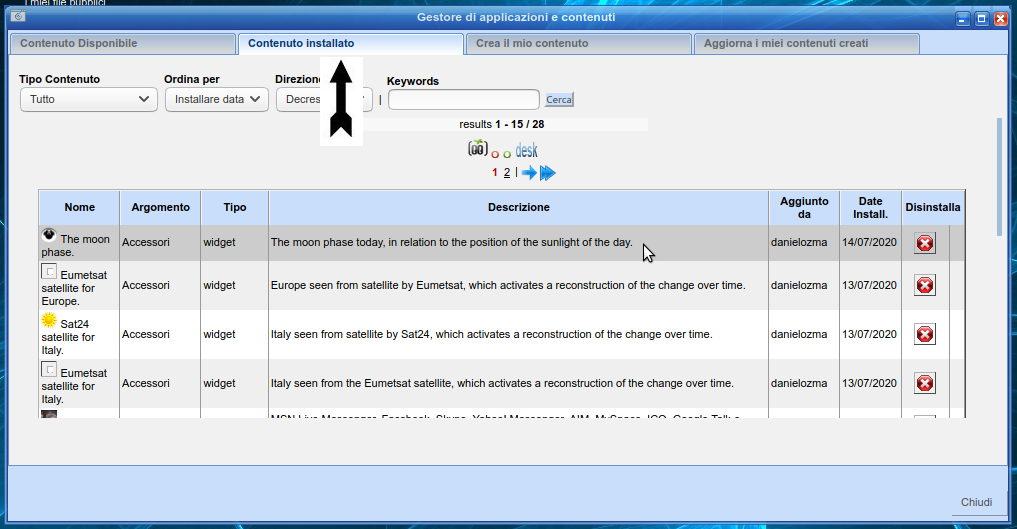
Alla fine dell'inserimento corretto di tutti i dati e le scelte necessarie il nuovo sistema appare anche nell'elenco dei vostri sistemi già installati dentro al vostro account di Oodesk, ma se volete potete rimuoverlo usando la X rossa corrispondente a destra.
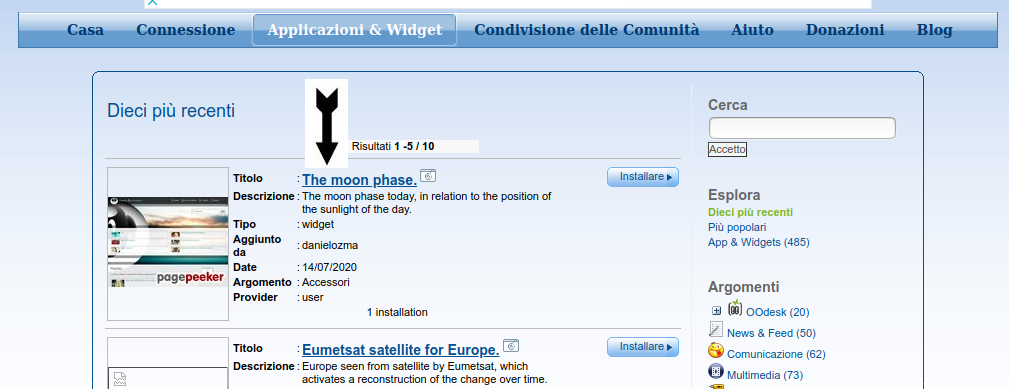
Nell'esempio che viene mostrato in questo articolo è stata scelta la condivisione con tutti gli utenti, e quindi il sistema condiviso appare nella lista pubblica degli stessi, in ordine di data per evidenziare le ultime novità (a vantaggio di altre persone potenzialmente interessate).
Il webmaster del portale Ogigia.